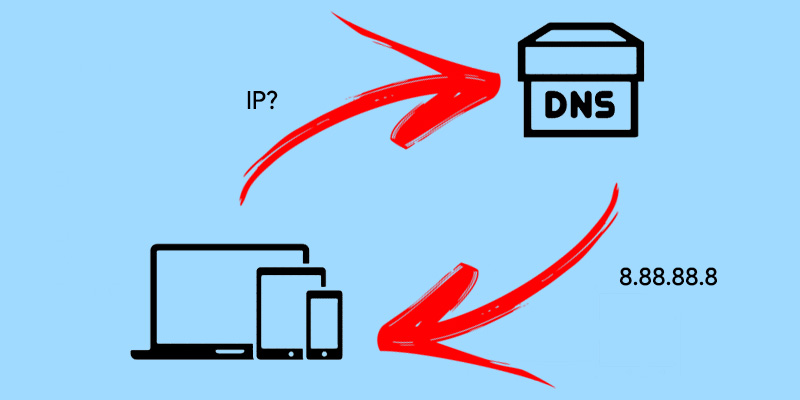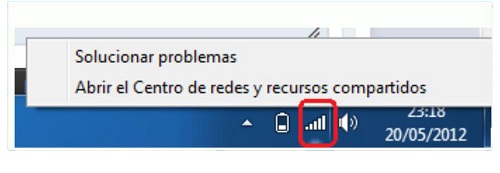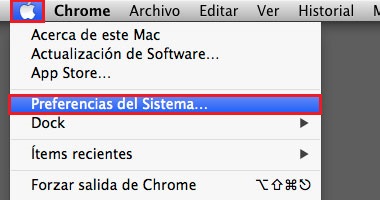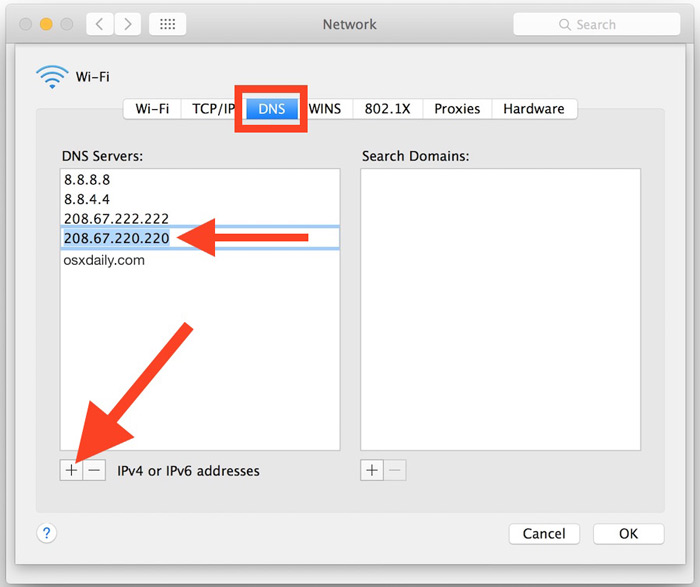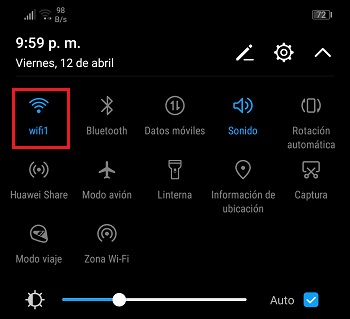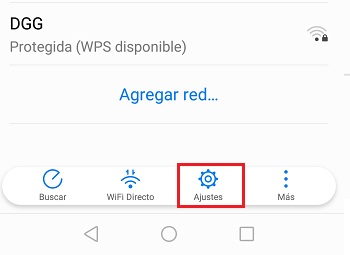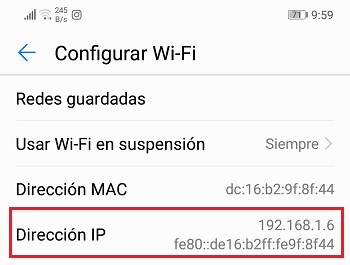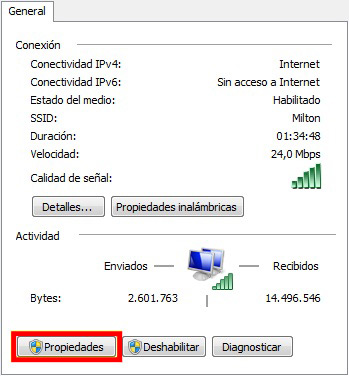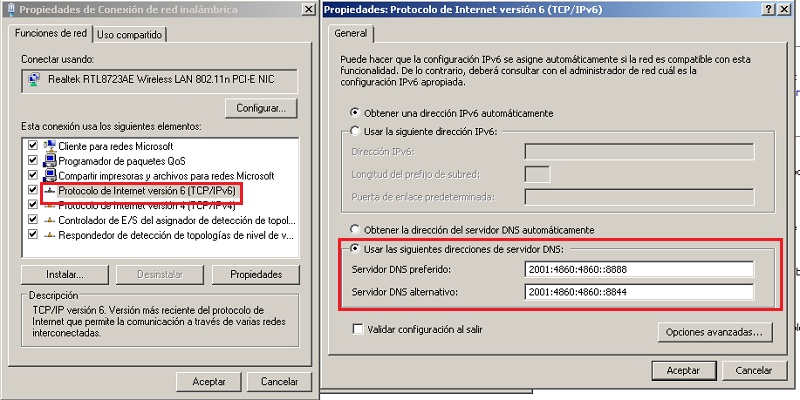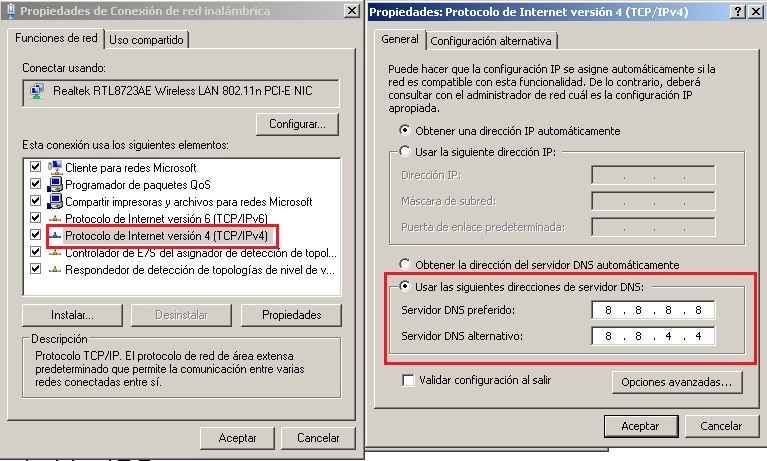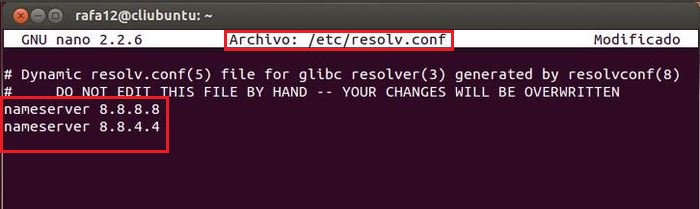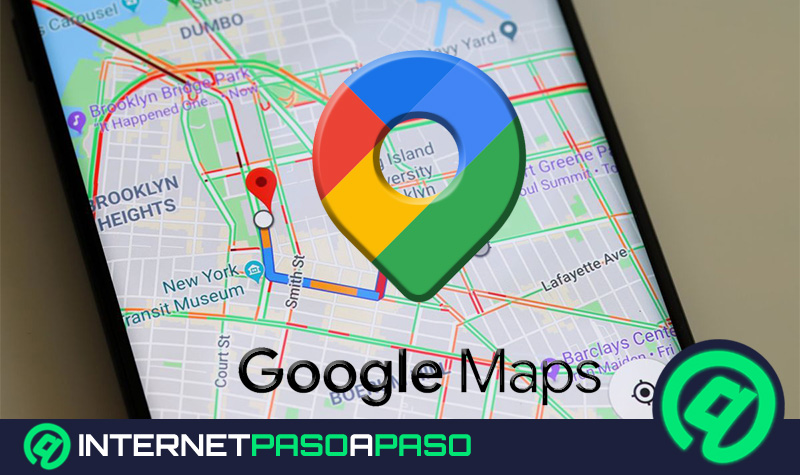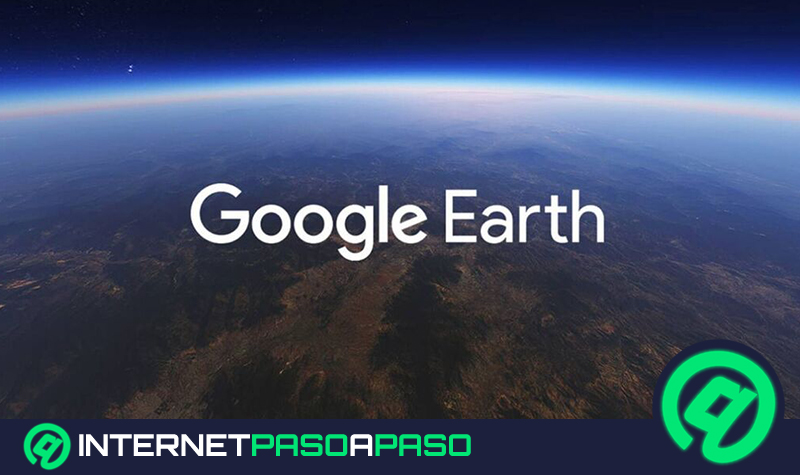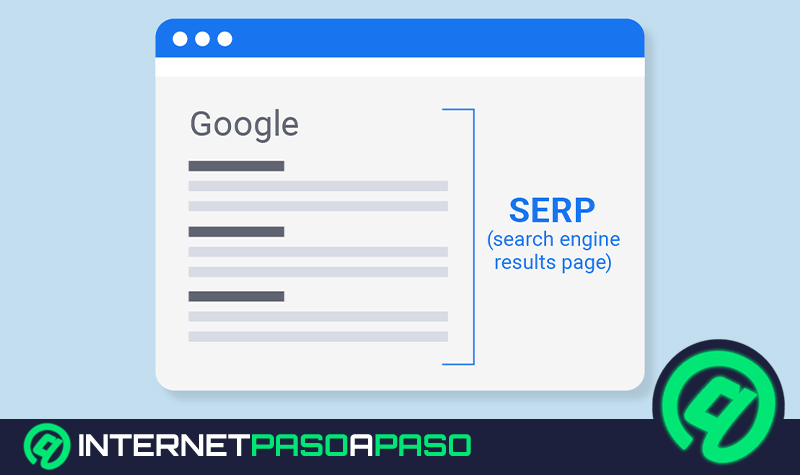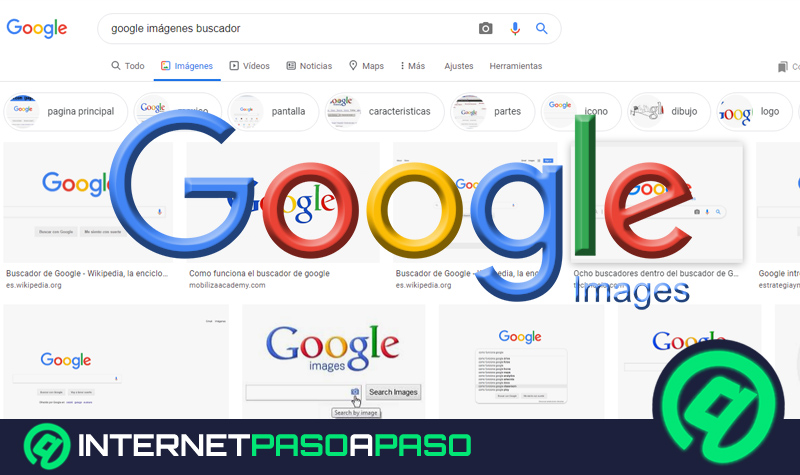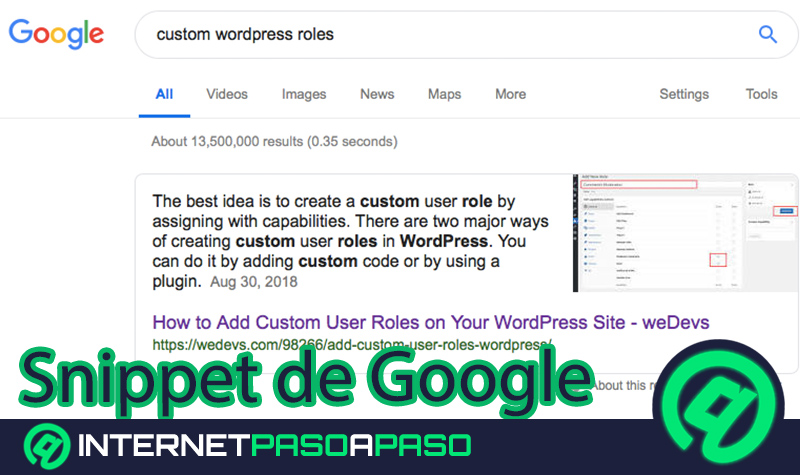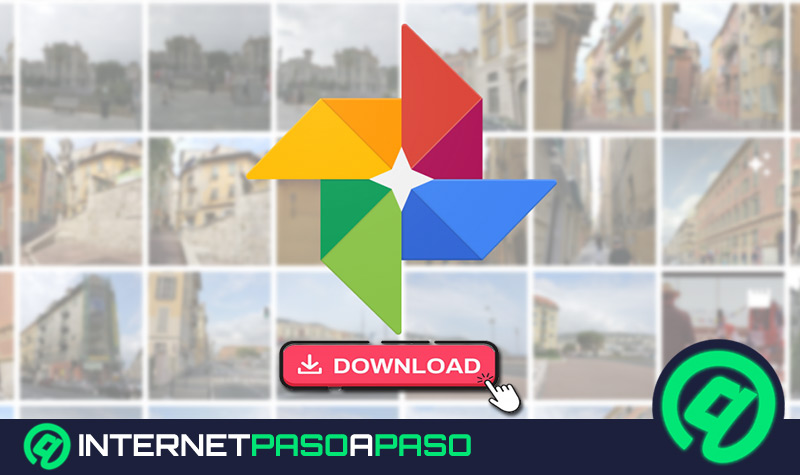Lo Último en IP@P
- Actualizaciones del Programa de Afiliados de TEMU: ¡Hasta MX$500,000 al mes!
- ¿Aún es rentable invertir en oro en comparación con la inversión en criptomonedas?
- ¡Netflix sigue siendo el rey! Estas son las plataformas de streaming con más usuarios en el mundo
- De la palanca a la pantalla: la evolución de las máquinas tragamonedas y el auge de los juegos online
- Estos son los mejores beneficios de la IA en el diseño de Logos: Innovación y Eficiencia
Entre las muchas cosas complejas que tienen las telecomunicaciones, las DNS puede que sean las únicas que realmente te interesan, incluso por encima de la dirección IP ¿Por qué? Pues porque estas son utilizadas por los proveedores de internet para limitarnos en cierto modo. Por ejemplo, Movistar las utiliza para evitar que veas webs de contenido pirata, como son los portales de descargas o de visualización streaming de series y películas.
Por este tipo de cosas, es que últimamente se está haciendo muy popular la utilización de DNS externas a los proveedores de internet, y entre las tantas que hay, las de Google son de lejos las más utilizadas y convenientes. Además, cualquiera puede conocerlas y aprovecharse de sus ventajas.
En este artículo te vamos a enseñar cómo configurar tu red para utilizar las DNS de Google, ya sea que utilices una conexión WiFi o Ethernet. Además, te enseñaremos más sobre estos protocolos y de todas las ventajas que tendrás al utilizar las que te proporciona la empresa de internet más grande del mundo.
¿Qué son las DNS y cual es su utilidad?
Las DNS son un protocolo que se encarga de traducir los nombres de dominio en las direcciones IP del servidor al que pertenecen. Es posible que no lo sepas, pero cuando introduces un domain, como internetpasoapaso.com, para que la conexión pueda ser efectiva es necesario establecer la dirección IP de dicha dirección al servidor, de lo contrario no sería posible entrar en la web.
El problema es que para una persona sería difícil conocer todas y cada una de las IP’s de cada una de las webs a las que entra, por ello es necesario contar con un “Intermediario” que se encargue de hacerlo automáticamente.
Sin las DNS, las conexiones a internet serían mucho más lentas, y es posible que los nombres de dominio no existieran ya que tendrías que obligatoria mente conocer la dirección IP, lo que haría que te preocuparas más de este segundo factor que del primero. Un ejemplo de un mundo sin DNS ocurre en la Deep Web, que como sabrás es una versión distópica del internet.
Cuando descargas la red Tor y quieres entrar en uno de los tantos foros de este “universo paralelo”, no lo haces escribiendo un nombre sencillo como Facebook.com, sino que debes utilizar una serie de números ¿Qué son estos códigos? Pues las direcciones IP de cada uno de los portales de la Deep Web, ya que en Tor no funcionan las DNS.
La DNS se encarga de conocer la IP de la máquina donde está alojado el dominio al cual deseamos entrar, y lo traduce para que la comunicación entre servidores sea efectiva. Por ejemplo, la dirección numérica de Google es 216.58.210.163 (puedes comprobarlo tu mismo introduciendo este valor en la barra de direcciones de tu navegador), pero tu generalmente no la utilizas porque, para comenzar, es más difícil de recordar que el nombre del dominio.
Además, estos códigos pueden variar sin previo aviso, por lo que tendrías que estar atento a cada cambio si deseas seguir accediendo a este buscador. Las DNS nacen como una necesidad de traducir los nombres de los dominios en 1987 (así es, antes de ellas tenías que navegar con códigos sí o si), luego de varios años de intentos fallidos.
Fue ideado por Jon Postel en 1983, quien durante los siguientes 4 años de su vida desarrollaría este protocolo con la ayuda de Paul Mockapetris. Así que se podría decir que estos dos informáticos son los padres del internet moderno.

El protocolo DNS se compone de tres partes, o mejor dicho, fases; el Cliente Fase 1, que funciona en el equipo del usuario y es quien hace la solicitud para la traducción del nombre del dominio, el Servidor, que se encarga de procesar la solicitud del usuario, y las Zonas de Autoridad, que son una fracción del nombre del dominio de la que el Servidor es responsable (para traducirlo al español, esta última corresponde a los subdominios y a las extensiones .COM, .NET, etc).
¿Cómo saber que DNS tengo funcionando en mi equipo?
Esperamos no haberte confundido mucho con la explicación anterior, pero ahora que sabes qué son las DNS, es momento de que aprendas a conocer las que tienes en tu ordenador.
Esto es bastante sencillo y te enseñaremos a hacerlo para los principales sistemas operativos que hay:
En Windows
Para conocer las DNS activas en tu ordenador con Windows 7, 8 0 10, lo que tienes que hacer es abrir el “Centro de redes y recursos compartidos”. Para esto debes hacer clic en el icono de la conexión a internet que está en el extremo derecho de la barra de tareas, ya sea vía wifi o por cable.
Una vez en el centro de redes y recursos compartidos debes hacer clic en “Cambiar configuración del adaptador”, lo cual abrirá una nueva ventana en la que verás todas y cada una de las conexiones posibles en tu ordenador.
Haz doble clic en la conexión WiFi o Ethernet que esté activa en tu equipo y luego en “Detalles”, lo cual abrirá una ventana con toda la información de tu conexión. Debes fijarte en el apartado “Servidor DNS IPv4” para saber cuales son las DNS activas en tu ordenador.
Ver en MacOS
En MacOS también puedes ver tus DNS’s fácilmente haciendo unos pocos clics. Lo que debes hacer es entrar en “Preferencias del sistema”, donde podrás ver todos los aspectos configurables de tu ordenador.
Una vez ahí debes hacer clic en “Red” y posteriormente en “Avanzado”, lo cual abrirá una nueva ventana en la que podrás ver varios aspectos de tu red. Lo que tienes que hacer es posicionarte en el apartado “DNS” y podrás ver la información que deseas.
En Android
En Android es más sencillo de hacer ya que este es un sistema que está hecho para agilizar los procesos. Lo que debes hacer es bajar la cortina de ajustes rápidos arrastrando el dedo desde la barra de estado en la parte superior de tu móvil hacia abajo. Una vez se despliegue debes hacer touch y mantenerlo unos segundos sobre la opción “WiFi”.
Esto te enviará a la sección de WiFi. Lo siguiente que tienes que hacer es un nuevo touch en la opción “Ajustes” que en las versiones más modernas de Android está en la parte inferior de la pantalla.
Una vez en esta sección podrás ver las DNS en la sección “Dirección IP”, tal como lo puedes ver en la imagen que te mostramos a continuación.
Ventajas y desventajas de usar las Google Public DNS en tu equipo
Utilizar los Google Public DNS va a tener muchos beneficios en tu conexión a internet por muchos motivos, aunque según en la zona en la que te encuentres puede que no sea tan buena idea hacer, pero en España por ejemplo, es una decisión más que acertada.
Ventajas
Más en Redes
- ¿Cuáles son las diferencias entre Switch, Router y Hub y cómo funcionan?
- ¿Cómo hackear redes Wi-Fi WPA2 para tener Internet gratis en cualquier lugar? Guía paso a paso
- ¿Cuáles son las diferencias entre los protocolos http y https de una página web? ¿Cual es mejor?
- Li-Fi ¿Qué es, para qué sirve y cómo funciona este tipo de conexiones?
- ¿Cuáles son los mejores servidores VPS gratis y de pago para alojar tu web? Lista 2024
SÍGUENOS EN 👉 YOUTUBE TV
La principal ventaja por la que deberías considerar utilizar las DNS de Google es porque con ellas te saltas las restricciones que las compañías de telecomunicaciones imponen a diversos portales de descargas de contenido protegido como EliteTorrent2, The Pirate Bay y webs similares. Esto a su vez, te ahorrará tener que contratar una VPN, que es la segunda opción que tienes si quieres acceder a este tipo de portales.
Por otro lado, está el hecho de que estas cuentan con un mejor soporte, lo que le permite agilizar la velocidad de respuesta de las peticiones de traducción a los servidores, haciendo que las webs carguen mucho más rápido. Además, estas se actualizan constantemente, lo que mejora considerablemente la seguridad de la conexión a internet y protegiéndote de diversos ataques que merman el rendimiento de tu navegación.
Desventajas
La única desventaja que hay con usar estas direcciones es que dependiendo de tu ubicación geográfica puede que en lugar de acelerar la velocidad de carga de las webs, esta se alente. Sin embargo, este es un problema que no ocurre en España y la mayoría de países de Latinoamérica.
Pasos para configurar y conectarse a los DNS públicos de Google
Si ya te hemos convencido lo suficiente para que cambies las direcciones y utilices las Google Public DNS, es momento de enseñarte cómo hacerlo por tu cuenta. La realidad es que es un proceso bastante sencillo que no te tomará más de un par de minutos. Nosotros te vamos a enseñar a hacerlo en los principales sistemas operativos que existen actualmente.
Pero antes de, es importante que conozcas cuales son las direcciones de Google Public DNS:
- DNS principal:
- 8.8.8.8 (IPv4)
- 2001:4860:4860::8888 (IPv6)
- DNS alternativo:
- 8.8.4.4 (IPv4)
- 2001:4860:4860::8844 (IPv6)
Estas son las que debes introducir cuando llegue el momento en la explicación que te daremos para que las apliques en los principales sistemas operativos.
En Windows
Windows es uno de los SO más manejables que hay ya que facilitan mucho las cosas a los usuarios que se disponen a configurar diferentes aspectos, en especial en lo que a conexiones se refiere.
Si quieres aplicar los cambios en las DNS, lo que debes hacer es lo siguiente:
- Abre el “Centro de redes y recursos compartidos” de la manera que te enseñamos anteriormente.
- Una vez ahí, haz clic en “Cambiar configuración del adaptador” y posteriormente doble clic en la conexión que utilices, ya sea WiFi o Ethernet.
- Una vez se abra la ventana de la red que usas, haz clic en “Propiedades”.
- Cuando la ventana de propiedades se abra, haz doble clic en la opción “Protocolo de Internet versión 6”, y en la ventana que se abre marca la casilla “Usar las siguientes direcciones de servidor DNS” y escribe las direcciones que te compartimos en las casillas correspondientes.
- Luego haz lo mismo pero en la opción “Protocolo de Internet versión 4”.
- Ahora en las propiedades haz clic en “Aceptar” y el trabajo estará hecho.
Después de esto tendrás activas las direcciones de Google Public DNS en tu navegador y estarás listo para aprovechar todas sus ventajas.
En Mac
MacOS es otro sistema operativo en el que es relativamente sencillo realizar cambios a nivel de servidores de red. Para utilizar los Google Public DNS, simplemente debes seguir los pasos que te explicamos a continuación:
- Entra en las “Preferencias del sistema” y posteriormente haces clic en la opción “Red”.
- Una vez aquí debes entrar en la pestaña “DNS” y hacer clic en el signo “+” que sale debajo de la lista de DNS predeterminado.
- Lo que debes hacer aquí es cambiar las que está por las de Google y guardar los cambios. Con esto el trabajo estará finalizado.
En Linux
En Linux el proceso puede parecer más engorroso ya que no hay una interfaz visual como en los sistemas anteriores, pero en líneas generales es bastante sencillo realizar los cambios en la DNS.
Lo que tienes que hacer es lo siguiente:
- Abre la Terminal de Linux y escribe el comando nano/etc/resolv.conf y pulsas Enter.
- Luego de eso busca las líneas que comienzan con nameserver y desplaza las DNS predeterminadas 2 líneas y escribe las de Google, que en este caso serán solo las de IPv4.
- Una vez realizado pulsa la combinación de teclas “Ctrl+O” para guardar los cambios y luego “Enter” para que se sobreescriban.
En Android o iOS
En los sistemas operativos móviles como Android o iOS es también muy sencillo realizar los cambios en las DNS de las redes WiFi en las que estamos conectados.
Lo que tenemos que hacer es lo siguiente:
- Entra en “Ajustes” y ubica la sección “WiFi”.
- Una vez ahí haces clic en “Opciones Avanzadas” y en el apartado DHCP buscas las DNS predeterminadas y las cambias por las de Google.
¿Qué DNS públicas alternativas a las de Google hay?
Además de las direcciones públicas de Google, hay otras empresas que ofrecen las suyas libremente para que las utilicen. Si quieres conocer cuales son, a continuación te las presentamos para que las utilices en caso de que las del buscador más grande del mundo no te convenzan del todo.
- OpenDNS: estas son las direcciones más populares después de las de Google. Son confiables ya que están en propiedad de Cisco, aunque solo podrás utilizarlas si tienes un router con soporte para direcciones IPv6. las DNS son: 208.67.222.222 y 208.67.220.220.
- Cloudflare: este es un servicio poco conocido ya que la empresa no tiene mucho renombre, pero ha ganado bastantes adeptos ya que sus direcciones garantizan velocidad, seguridad y sobre todo un buen rendimiento. Solo cuentan con DNS para IPv4, las cuales son: 1.1.1.1 y 1.0.0.1.
- Norton ConnectSafe: estas direcciones son proporcionadas por la empresa que posiblemente tiene más caché en el mundo de la informática después de Google y Microsoft. Con ellas tienes garantizada una buena velocidad de conexión, así como un excelente rendimiento. Sin embargo para instalar sus direcciones para IPv6, tendrás que realizar algunos ajustes en la configuración de tu red que pueden ser muy complejos para un usuario promedio. Las DNS son: 199.85.126.10 y 199.85.127.10.
- Comodo Secure DNS: esta empresa se especializa en la seguridad digital y ese es el fuerte de sus direcciones DNS para IPv6, las cuales están disponibles completamente gratis y son bastante sencillas de configurar. De hecho puedes aplicarlas desde cualquiera de sus antivirus. Estas son: 8.26.56.26 y 8.20.247.20.
- Quad9: este es un servidor relativamente nuevo que fue lanzado en 2016. Su fuerte es la seguridad ya que se especializa en el bloqueo de dominios maliciosos, lo que también puede ser una desventaja si lo que pretendes es evitar bloqueos de webs de descargas, que generalmente entran en esta categoría. Cuenta con direcciones tanto para IPv4 como para IPv6, las cuales son: 9.9.9.9 y 149.112.112.112 respectivamente.
- Yandex.DNS: el potente buscador de origen ruso también cuenta con una serie de DNS que son bastante eficientes y de hecho muchos dicen que no tienen nada que envidiar a las de Google. Sin embargo, por la ubicación de sus servidores, puede que afecten un poco la velocidad de carga si no estás en Europa o Asia. Cuenta con hasta tres direcciones para IPv6; las clásicas 77.88.8.8 y 77.88.8.1, las Safe 77.88.8.88 y 77.88.8.2 que te protegen de dominios maliciosos, y las Family 77.88.8.7 y 77.88.8.3 que ofrecen control parental para bloquear contenido para adulto.
- Public DNS Server List: esta es una base de datos en la que podrás encontrar servidores DNS de todas partes del mundo completamente gratis, así que nos reservamos colocar una en específico y te invitamos a entrar para que utilices las más convenientes para ti.
Esto fue todo por ahora. Esperamos haberte ayudado a aprender todo lo que debes saber de las DNS para que puedas aprovecharlas al máximo y disfrutar de las bondades que otorgan a tu conexión.